Cara Edit Foto Smudge Painting Android dengan SketchBook Pro
CaraEditFoto.web.ID – Cara edit foto smudge painting android dengan Sketchbook Pro bisa dilakukan jika kalian memang bertekad untuk membuat efek art pada wajah khususnya. Uniknya kali ini tutorial edit foto efek smudge painting ini tidak perlu alias tanpa pc komputer. Cukup dengan HP android saja menggunakan bantuan aplikasi Autodesk Sketchbook Pro versi terbaru saat artikel ini dituliskan.
Di bawah ini ada contoh hasil belajar edit foto effect art smudge paint dengan Auto desk Sketch book Pro for android dari author caraeditpoto2.
Tutorial Cara Edit Foto Smudge Painting Android dengan SketchBook Pro

Kalau kalian belum punya aplikasi Sketchbook Pro full pack , silakan download dari 9apps biar gratis. Download dulu deh apk 9apps terbarunya di bawah ini:
=> DOWNLOAD 9APPS [2.4MB]
Instal 9apps.apk atau nineapps.apk ke smartphone android kalian dulu sampai selesai. Kalau gagal berarti kalian harus atur ini: Buka Setelan android > Keamanan > Sumber Tidak Dikenal!
Setelah terpasang, buka 9APPS dan cari app ketik di kolom pencarian bagian atas: “sketchbook pro” lalu “picsay pro” untuk menginstal kedua aplikasi bantu edit foto smudge di android:
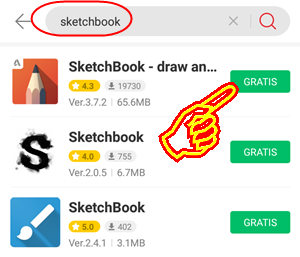
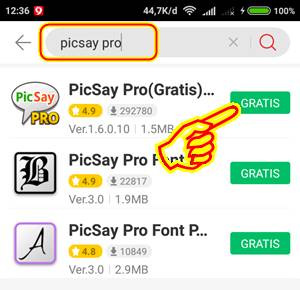
Klik tombol “Gratis” untuk mengunduh dan memasang otomatis autodesc sketchbook pro full packs beserta picsay pro versi terbaru ke android kalian 😉
Sekarang silakan jalankan dahulu picsay pro app di android kalian masing-masing.. buat edit foto smudge android ini!
1.. Masukan foto kalian yang mau diedit smudge painting, klik Adjust – Sharpen. Cara ini untuk mendetailkan foto untuk ukuran tergatung selera, coba lihat gambar dibawah ini.
Jika sudah klik done dan simpan gambar di album galeri dengan cara klik Export – save to picture.

2. Buka aplikasi Autodesk SketcBook dan masukan gambar yang akan di edit dengan cara klik icon seperti jangka dan sisir lalu import image.
3. Setelah itu kita mulai menggosok-gosok bagian wajah dan permukaan lainnya, untuk menggosok gunakan kuas smudge no.4 size ukuran smudge atur sesuai kebutuhan saja


4. Gosok nya pelam-pelan saja sesuai alur wajah, nikmatilah proses ini dan jangan terburu-buru ingin melihat hasil smudge yang kita buat, sekali lagi saya sampaikan “Jangan terburu-buru”.




7. Warnai seluruh permukaan kulit dan sisakan bagian mata+bibir.

8. Duplicate menjadi 3 caranya klik layer kemudian pilih duplicate:

9. Sekarang kita klik pada layer pilih blending dan disini saya pake multiply-color-softlight dan saya memberi warna kulit lagi dengan warna pink. Atur opacity sesuai selera dan kebutuhan saja coba perhatikan gambar dibawah ini:



11. Sekarang kita lanjut kebagian bibir, klik + untuk menambahkan layer baru, lalu klik warna dan pilih suntikan warna kemudian ambil warna bibir asli, selanjutnya gunakan tool brush untuk ukuran brush jangan terlalu besar kecil saja.
12. Gosok-gosok sedikit dengan kuas smudge no.4 untuk merapihkan , size kuas kecil saja seperti saat kita menggosok bagian hidung, lalu terakhir beri blending soft light opacity seperlunya jika sudah dikira cukup klik marge.


13. Lanjut kebagian halis dan bulu mata, seperti biasa kita tambah layer baru ukuran kuas dan kuas yang dipake ada digambar dibawah ini:


14. Mulailah untuk membuat arsiran halis dan bulu mata dengan warna hitam, ikutilah alur dan nikmati proses ini, jika merasa kegedean bulu matanya sobat bisa gunakan tool penghapus. Atur – atur opacity nya, jika sudah merasa pas silahkan di marge.
15. Langkah selanjutnya sketsa ulang tepian seperti tangan, hidung, tepian wajah dan untuk kuasnya sama seperti saat membuat arsiran bulu mata atau alis, warna saya biasa pakai warna coklat tua atau hitam.
16. Atur opacity nya agar garis tak terlalu kelihatan, kemudian kita satukan layer tersebut.

17. Selanjutya kita hapus BG foto dengan tool penghapus, ukuran sesuaikan kebutuhan saja.

18. Kemudian masukan BG yang sudah dipersiapkan dan taruh diposisi bawah, selanjutnya save gambar tersebut, perhatikan gambar dibawah ini


Source: caraeditpoto2 via CaraEditFoto.web.ID mobile app
Baca juga:
Sebagai informasi, tutorial cara edit foto smudge painting dengan hp android di atas merupakan tutor dasar dan basic. Bagus dan keren nya hasil tergantung kejelian kalian sendiri. Yang jelas, semoga dengan adanya artikel Cara Edit Foto Smudge Painting Android dengan SketchBook Pro ini bisa membantu kalian saat bingung darimana memulai membuat foto efek smudge art seperti ini. Selamat mencoba ya!




